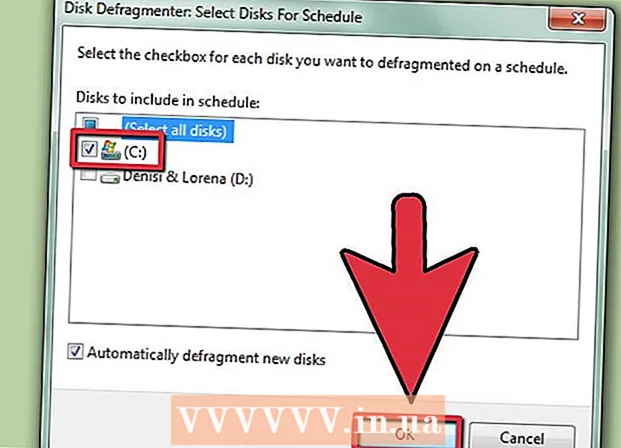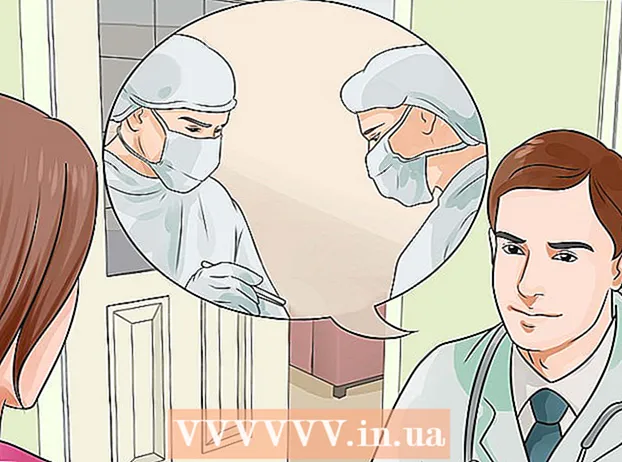ກະວີ:
Gregory Harris
ວັນທີຂອງການສ້າງ:
13 ເດືອນເມສາ 2021
ວັນທີປັບປຸງ:
1 ເດືອນກໍລະກົດ 2024

ເນື້ອຫາ
- ຂັ້ນຕອນ
- ວິທີທີ່ 1 ຈາກທັງ4ົດ 4: ສ້າງຫຼືເອົາຮູບ Windows Vista ຫຼື 7 ISO
- ວິທີທີ່ 2 ຈາກທັງ4ົດ 4: ສ້າງແຜ່ນທີ່ສາມາດບູດໄດ້
- ວິທີທີ 3 ຈາກ 4: ການໃຊ້ເສັ້ນ ຄຳ ສັ່ງ
- ວິທີການ 4 ຂອງ 4: ການກະກຽມສໍາລັບການຕິດຕັ້ງ
ເຈົ້າຕ້ອງການຕິດຕັ້ງ Windows 7 ໃສ່ຄອມພິວເຕີໂດຍບໍ່ມີ DVD drive ບໍ? ເຈົ້າຕ້ອງການສ້າງຕົວຕິດຕັ້ງສໍາຮອງໃນກໍລະນີທີ່ແຜ່ນຂອງເຈົ້າໄດ້ຮັບຄວາມເສຍຫາຍບໍ? ປະຕິບັດຕາມຄູ່ມືນີ້ເພື່ອຄັດລອກໄຟລ installation ຕິດຕັ້ງ Windows ໃສ່ USB flash drive ທີ່ສາມາດໃສ່ໄດ້.
ຂັ້ນຕອນ
ວິທີທີ່ 1 ຈາກທັງ4ົດ 4: ສ້າງຫຼືເອົາຮູບ Windows Vista ຫຼື 7 ISO
 1 ຕິດຕັ້ງຊອບແວເຜົາແຜ່ນຟຣີ. ມີຊອບແວລຸກແຜ່ນຟຣີຫຼາຍຢູ່ໃນອິນເຕີເນັດ. ເຈົ້າຕ້ອງການອັນທີ່ສາມາດສ້າງໄຟລ ISO.
1 ຕິດຕັ້ງຊອບແວເຜົາແຜ່ນຟຣີ. ມີຊອບແວລຸກແຜ່ນຟຣີຫຼາຍຢູ່ໃນອິນເຕີເນັດ. ເຈົ້າຕ້ອງການອັນທີ່ສາມາດສ້າງໄຟລ ISO. - ຖ້າເຈົ້າໄດ້ຮັບ Windows 7 ຂອງເຈົ້າເປັນໄຟລ ISO ISO ດາວໂຫຼດໄດ້ຈາກ Microsoft, ເຈົ້າສາມາດຂ້າມໄປຫາພາກຕໍ່ໄປ.
 2 ໃສ່ແຜ່ນ DVD Windows 7 ຂອງເຈົ້າ. ເປີດໂຄງການການເຜົາໄຫມ້ແຜ່ນໃຫມ່ຂອງທ່ານ. ຊອກຫາທາງເລືອກທີ່ "ຄັດລອກຮູບພາບ" ຫຼື "ສ້າງຮູບພາບ." ຖ້າຖືກຖາມ, ເລືອກເອົາ DVD drive ຂອງເຈົ້າເປັນແຫຼ່ງ.
2 ໃສ່ແຜ່ນ DVD Windows 7 ຂອງເຈົ້າ. ເປີດໂຄງການການເຜົາໄຫມ້ແຜ່ນໃຫມ່ຂອງທ່ານ. ຊອກຫາທາງເລືອກທີ່ "ຄັດລອກຮູບພາບ" ຫຼື "ສ້າງຮູບພາບ." ຖ້າຖືກຖາມ, ເລືອກເອົາ DVD drive ຂອງເຈົ້າເປັນແຫຼ່ງ.  3 ບັນທຶກໄຟລ ISO ISO. ເລືອກຊື່ໄຟລ and ແລະສະຖານທີ່ທີ່ຈື່ໄດ້ງ່າຍ. ISO ທີ່ເຈົ້າສ້າງຈະມີຂະ ໜາດ ເທົ່າກັບແຜ່ນທີ່ເຈົ້າຄັດລອກໄວ້. ນີ້meansາຍຄວາມວ່າຮູບພາບຈະໃຊ້ ໜ່ວຍ ຄວາມ ຈຳ ຫຼາຍກິກະໄບຢູ່ໃນຮາດດິດຂອງເຈົ້າ. ກວດໃຫ້ແນ່ໃຈວ່າເຈົ້າມີພື້ນທີ່ພຽງພໍ.
3 ບັນທຶກໄຟລ ISO ISO. ເລືອກຊື່ໄຟລ and ແລະສະຖານທີ່ທີ່ຈື່ໄດ້ງ່າຍ. ISO ທີ່ເຈົ້າສ້າງຈະມີຂະ ໜາດ ເທົ່າກັບແຜ່ນທີ່ເຈົ້າຄັດລອກໄວ້. ນີ້meansາຍຄວາມວ່າຮູບພາບຈະໃຊ້ ໜ່ວຍ ຄວາມ ຈຳ ຫຼາຍກິກະໄບຢູ່ໃນຮາດດິດຂອງເຈົ້າ. ກວດໃຫ້ແນ່ໃຈວ່າເຈົ້າມີພື້ນທີ່ພຽງພໍ. - ການສ້າງ ISO ສາມາດໃຊ້ເວລາເປັນຈໍານວນຫຼວງຫຼາຍ, ຂຶ້ນກັບຄວາມໄວຂອງຄອມພິວເຕີແລະ DVD drive ຂອງເຈົ້າ.
ວິທີທີ່ 2 ຈາກທັງ4ົດ 4: ສ້າງແຜ່ນທີ່ສາມາດບູດໄດ້
 1 ດາວໂຫລດເຄື່ອງມືດາວໂຫຼດ Windows 7 USB / DVD. ມັນສາມາດໃຊ້ໄດ້ຟຣີຢູ່ໃນເວັບໄຊທ Microsoft Microsoft. ເຖິງວ່າຈະມີຊື່ຂອງມັນ, ແຕ່ເຄື່ອງມືນີ້ຍັງໃຊ້ໄດ້ກັບຮູບພາບຂອງ Windows Vista.
1 ດາວໂຫລດເຄື່ອງມືດາວໂຫຼດ Windows 7 USB / DVD. ມັນສາມາດໃຊ້ໄດ້ຟຣີຢູ່ໃນເວັບໄຊທ Microsoft Microsoft. ເຖິງວ່າຈະມີຊື່ຂອງມັນ, ແຕ່ເຄື່ອງມືນີ້ຍັງໃຊ້ໄດ້ກັບຮູບພາບຂອງ Windows Vista.  2 ເລືອກໄຟລ source ແຫຼ່ງ. ນີ້ແມ່ນ ISO ທີ່ເຈົ້າສ້າງຫຼືດາວໂຫຼດຢູ່ໃນພາກ ທຳ ອິດຂອງການສອນການ ນຳ ໃຊ້.
2 ເລືອກໄຟລ source ແຫຼ່ງ. ນີ້ແມ່ນ ISO ທີ່ເຈົ້າສ້າງຫຼືດາວໂຫຼດຢູ່ໃນພາກ ທຳ ອິດຂອງການສອນການ ນຳ ໃຊ້.  3 ເລືອກອຸປະກອນ USB. ເຈົ້າສາມາດໄຫມ້ໃສ່ DVD ຫຼືສ້າງອຸປະກອນ USB ໄດ້.
3 ເລືອກອຸປະກອນ USB. ເຈົ້າສາມາດໄຫມ້ໃສ່ DVD ຫຼືສ້າງອຸປະກອນ USB ໄດ້.  4 ເລືອກອຸປະກອນ USB ຂອງທ່ານ. ໃຫ້ແນ່ໃຈວ່າ flash drive ຂອງເຈົ້າຖືກເຊື່ອມຕໍ່ຢ່າງຖືກຕ້ອງ. ເພື່ອຄັດລອກການຕິດຕັ້ງ Windows, ເຈົ້າຈະຕ້ອງມີພື້ນທີ່ຫວ່າງຢ່າງ ໜ້ອຍ 5 GB ໃນ flash drive ຂອງເຈົ້າ.
4 ເລືອກອຸປະກອນ USB ຂອງທ່ານ. ໃຫ້ແນ່ໃຈວ່າ flash drive ຂອງເຈົ້າຖືກເຊື່ອມຕໍ່ຢ່າງຖືກຕ້ອງ. ເພື່ອຄັດລອກການຕິດຕັ້ງ Windows, ເຈົ້າຈະຕ້ອງມີພື້ນທີ່ຫວ່າງຢ່າງ ໜ້ອຍ 5 GB ໃນ flash drive ຂອງເຈົ້າ.  5 ລໍຖ້າສໍາລັບໂຄງການທີ່ຈະດໍາເນີນການ. ໂປຣແກມຈະຈັດຮູບແບບແຜ່ນ USB ໃຫ້ບູດຖືກຕ້ອງແລະຈາກນັ້ນຄັດລອກໄຟລ ISO ISO ໃສ່ໃນດິສກ. ຂະບວນການຄັດລອກຈະໃຊ້ເວລາປະມານ 15 ນາທີ, ຂຶ້ນກັບຄວາມໄວຂອງຄອມພິວເຕີຂອງເຈົ້າ.
5 ລໍຖ້າສໍາລັບໂຄງການທີ່ຈະດໍາເນີນການ. ໂປຣແກມຈະຈັດຮູບແບບແຜ່ນ USB ໃຫ້ບູດຖືກຕ້ອງແລະຈາກນັ້ນຄັດລອກໄຟລ ISO ISO ໃສ່ໃນດິສກ. ຂະບວນການຄັດລອກຈະໃຊ້ເວລາປະມານ 15 ນາທີ, ຂຶ້ນກັບຄວາມໄວຂອງຄອມພິວເຕີຂອງເຈົ້າ.
ວິທີທີ 3 ຈາກ 4: ການໃຊ້ເສັ້ນ ຄຳ ສັ່ງ
 1 ສຽບ USB ຂອງທ່ານໃສ່. ກ່ອນອື່ນinsertົດ, ໃສ່ flash drive ຂອງເຈົ້າເຂົ້າໄປໃນຜອດ USB ແລະຄັດລອກເນື້ອຫາທັງitsົດຂອງມັນໃສ່ບ່ອນທີ່ປອດໄພໃນຮາດດິດຂອງເຈົ້າ.
1 ສຽບ USB ຂອງທ່ານໃສ່. ກ່ອນອື່ນinsertົດ, ໃສ່ flash drive ຂອງເຈົ້າເຂົ້າໄປໃນຜອດ USB ແລະຄັດລອກເນື້ອຫາທັງitsົດຂອງມັນໃສ່ບ່ອນທີ່ປອດໄພໃນຮາດດິດຂອງເຈົ້າ.  2 ດໍາເນີນການ Command Prompt ເປັນຜູ້ບໍລິຫານ. ເພື່ອເປີດຮັບ ຄຳ ສັ່ງ, ໄປທີ່ເມນູເລີ່ມຕົ້ນແລະພິມ CMD ຢູ່ໃນປ່ອງຊອກຫາ.ຄລິກຂວາທີ່ໄອຄອນໂປຣແກມແລະເລືອກ ດໍາເນີນການເປັນຜູ້ບໍລິຫານເພື່ອໃຊ້ມັນເປັນຜູ້ບໍລິຫານ.
2 ດໍາເນີນການ Command Prompt ເປັນຜູ້ບໍລິຫານ. ເພື່ອເປີດຮັບ ຄຳ ສັ່ງ, ໄປທີ່ເມນູເລີ່ມຕົ້ນແລະພິມ CMD ຢູ່ໃນປ່ອງຊອກຫາ.ຄລິກຂວາທີ່ໄອຄອນໂປຣແກມແລະເລືອກ ດໍາເນີນການເປັນຜູ້ບໍລິຫານເພື່ອໃຊ້ມັນເປັນຜູ້ບໍລິຫານ.  3 ການນໍາໃຊ້ຜົນປະໂຫຍດ ດິສກ ກໍານົດຈໍານວນຂັບສໍາລັບ flash drive ຂອງທ່ານ. ເພື່ອເຮັດສິ່ງນີ້, ພິມ ຄຳ ສັ່ງຕໍ່ໄປນີ້ຢູ່ໃນແຖວ ຄຳ ສັ່ງ: DISKPART
3 ການນໍາໃຊ້ຜົນປະໂຫຍດ ດິສກ ກໍານົດຈໍານວນຂັບສໍາລັບ flash drive ຂອງທ່ານ. ເພື່ອເຮັດສິ່ງນີ້, ພິມ ຄຳ ສັ່ງຕໍ່ໄປນີ້ຢູ່ໃນແຖວ ຄຳ ສັ່ງ: DISKPART - ການແລ່ນ DISKPART ຈະສະແດງລຸ້ນ DISKPART ປະຈຸບັນແລະຊື່ຄອມພິວເຕີຂອງເຈົ້າ.
- ພິມ“ list disk” ເພື່ອເບິ່ງລາຍຊື່ຂອງ drive ທີ່ເຊື່ອມຕໍ່ທັງົດ. ຂຽນ ຈຳ ນວນແຜ່ນທີ່ມອບtoາຍໃຫ້ກັບ flash drive ຂອງເຈົ້າ.
 4 ຟໍແມັດດິສກ. ດໍາເນີນການບັນຊີລາຍການຄໍາສັ່ງດັ່ງຕໍ່ໄປນີ້ແລະເຮັດໃຫ້ການ. ກວດສອບໃຫ້ແນ່ໃຈວ່າເຈົ້າໄດ້ທົດແທນ Disk 1 ດ້ວຍເລກດິສທີ່ຖືກຕ້ອງຕາມທີ່ DISKPART ເລືອກ.
4 ຟໍແມັດດິສກ. ດໍາເນີນການບັນຊີລາຍການຄໍາສັ່ງດັ່ງຕໍ່ໄປນີ້ແລະເຮັດໃຫ້ການ. ກວດສອບໃຫ້ແນ່ໃຈວ່າເຈົ້າໄດ້ທົດແທນ Disk 1 ດ້ວຍເລກດິສທີ່ຖືກຕ້ອງຕາມທີ່ DISKPART ເລືອກ.  5 ເຮັດໃຫ້ flash drive ຂອງເຈົ້າສາມາດ boot ໄດ້. ໃຊ້ປະໂຫຍດ bootsectທີ່ສົ່ງກັບ Windows 7 ຫຼື Vista. ສຳ ລັບອັນນີ້:
5 ເຮັດໃຫ້ flash drive ຂອງເຈົ້າສາມາດ boot ໄດ້. ໃຊ້ປະໂຫຍດ bootsectທີ່ສົ່ງກັບ Windows 7 ຫຼື Vista. ສຳ ລັບອັນນີ້: - ໃສ່ແຜ່ນ DVD Windows 7 ຫຼື Vista ຂອງເຈົ້າແລະຂຽນຈົດdriveາຍໃສ່ DVD drive. ໃນຄູ່ມືນີ້, ຈົດdriveາຍຂັບ DVD ແມ່ນ D: ແລະ USB drive ແມ່ນ G:.
- ປ່ຽນໄປຫາບັນຊີລາຍການບ່ອນທີ່ bootsect.D: cd d: ບູດ
- ໃຊ້ bootsect ເພື່ອເຮັດໃຫ້ USB stick ສາມາດໃສ່ໄດ້. ອັນນີ້ເພີ່ມລະຫັດທີ່ເຂົ້າກັນໄດ້ຂອງ BOOTMGR ໃສ່ໃນ USB ແລະກະກຽມມັນເພື່ອບູດ Windows 7 ຫຼື Vista. BOOTSECT.EXE / NT60 G:
- ປິດ ໜ້າ ຕ່າງ ຄຳ ສັ່ງ.
- ໃສ່ແຜ່ນ DVD Windows 7 ຫຼື Vista ຂອງເຈົ້າແລະຂຽນຈົດdriveາຍໃສ່ DVD drive. ໃນຄູ່ມືນີ້, ຈົດdriveາຍຂັບ DVD ແມ່ນ D: ແລະ USB drive ແມ່ນ G:.
 6 ຄັດລອກໄຟລ all ທັງfromົດຈາກ Windows 7 ຫຼື Vista DVD ໃສ່ໃນ USB ທີ່ມີຮູບແບບ. ວິທີທີ່ປອດໄພແລະໄວທີ່ສຸດເພື່ອເຮັດສິ່ງນີ້ແມ່ນການໃຊ້ Windows Explorer. ເປີດແຜ່ນດິດ, ເລືອກທຸກຢ່າງແລະລາກມັນໃສ່ USB ຂອງເຈົ້າ. ການ ສຳ ເນົາອາດໃຊ້ເວລາຫຼາຍນາທີ.
6 ຄັດລອກໄຟລ all ທັງfromົດຈາກ Windows 7 ຫຼື Vista DVD ໃສ່ໃນ USB ທີ່ມີຮູບແບບ. ວິທີທີ່ປອດໄພແລະໄວທີ່ສຸດເພື່ອເຮັດສິ່ງນີ້ແມ່ນການໃຊ້ Windows Explorer. ເປີດແຜ່ນດິດ, ເລືອກທຸກຢ່າງແລະລາກມັນໃສ່ USB ຂອງເຈົ້າ. ການ ສຳ ເນົາອາດໃຊ້ເວລາຫຼາຍນາທີ.
ວິທີການ 4 ຂອງ 4: ການກະກຽມສໍາລັບການຕິດຕັ້ງ
 1 ປ່ຽນຄໍາສັ່ງ boot. ເພື່ອບູດຈາກ USB flash drive, ເຈົ້າຈະຕ້ອງປ່ຽນການຕັ້ງຄ່າ BIOS ໂດຍລະບຸ USB drive ເປັນອຸປະກອນບູດທໍາອິດແທນຮາດດິດ. ເພື່ອເປີດ BIOS, ເລີ່ມຄອມພິວເຕີຂອງເຈົ້າຄືນໃand່ແລະກົດປຸ່ມທີ່ສະແດງຢູ່ໃນການເຕືອນ. ກະແຈອາດແຕກຕ່າງກັນໄປຕາມຜູ້ຜະລິດ, ແຕ່ໂດຍປົກກະຕິແລ້ວແມ່ນ F2, F10, F12, ຫຼື Del.
1 ປ່ຽນຄໍາສັ່ງ boot. ເພື່ອບູດຈາກ USB flash drive, ເຈົ້າຈະຕ້ອງປ່ຽນການຕັ້ງຄ່າ BIOS ໂດຍລະບຸ USB drive ເປັນອຸປະກອນບູດທໍາອິດແທນຮາດດິດ. ເພື່ອເປີດ BIOS, ເລີ່ມຄອມພິວເຕີຂອງເຈົ້າຄືນໃand່ແລະກົດປຸ່ມທີ່ສະແດງຢູ່ໃນການເຕືອນ. ກະແຈອາດແຕກຕ່າງກັນໄປຕາມຜູ້ຜະລິດ, ແຕ່ໂດຍປົກກະຕິແລ້ວແມ່ນ F2, F10, F12, ຫຼື Del. - ເປີດເມນູ Boot ໃນ BIOS ຂອງເຈົ້າ. ປ່ຽນອຸປະກອນ Boot ອັນທີ 1 ໃສ່ USB stick ຂອງເຈົ້າ. ໃຫ້ແນ່ໃຈວ່າມັນຖືກໃສ່ເຂົ້າໄປ, ຖ້າບໍ່ດັ່ງນັ້ນເຈົ້າຈະບໍ່ໄດ້ຮັບທາງເລືອກໃຫ້ເລືອກມັນ. ຂຶ້ນຢູ່ກັບຜູ້ຜະລິດ, ມັນອາດຈະຖືກສະແດງເປັນອຸປະກອນຖອດອອກໄດ້ຫຼືຢູ່ພາຍໃຕ້ຊື່ຮຸ່ນຂອງມັນ.

- ເປີດເມນູ Boot ໃນ BIOS ຂອງເຈົ້າ. ປ່ຽນອຸປະກອນ Boot ອັນທີ 1 ໃສ່ USB stick ຂອງເຈົ້າ. ໃຫ້ແນ່ໃຈວ່າມັນຖືກໃສ່ເຂົ້າໄປ, ຖ້າບໍ່ດັ່ງນັ້ນເຈົ້າຈະບໍ່ໄດ້ຮັບທາງເລືອກໃຫ້ເລືອກມັນ. ຂຶ້ນຢູ່ກັບຜູ້ຜະລິດ, ມັນອາດຈະຖືກສະແດງເປັນອຸປະກອນຖອດອອກໄດ້ຫຼືຢູ່ພາຍໃຕ້ຊື່ຮຸ່ນຂອງມັນ.
 2 ບັນທຶກການປ່ຽນແປງແລະໂຫຼດຄືນໃ່. ຖ້າເຈົ້າຕັ້ງຄໍາສັ່ງເປີດໃຫ້ຖືກຕ້ອງ, ການຕິດຕັ້ງ Windows 7 ຫຼື Vista ຂອງເຈົ້າຈະເລີ່ມບູດທັນທີທີ່ໂລໂກ້ຂອງຜູ້ຜະລິດຫາຍໄປ.
2 ບັນທຶກການປ່ຽນແປງແລະໂຫຼດຄືນໃ່. ຖ້າເຈົ້າຕັ້ງຄໍາສັ່ງເປີດໃຫ້ຖືກຕ້ອງ, ການຕິດຕັ້ງ Windows 7 ຫຼື Vista ຂອງເຈົ້າຈະເລີ່ມບູດທັນທີທີ່ໂລໂກ້ຂອງຜູ້ຜະລິດຫາຍໄປ.  3 ຕິດຕັ້ງ Windows. ຫຼັງຈາກຂະບວນການຕິດຕັ້ງ, ການຕິດຕັ້ງ Windows ໃນເບື້ອງຕົ້ນເລີ່ມຕົ້ນ.
3 ຕິດຕັ້ງ Windows. ຫຼັງຈາກຂະບວນການຕິດຕັ້ງ, ການຕິດຕັ້ງ Windows ໃນເບື້ອງຕົ້ນເລີ່ມຕົ້ນ.